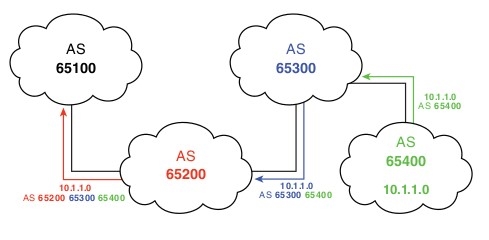Tôi đã viết nhiều bài về phần sụn của bộ định tuyến TP-Link. Về cơ bản, đây là những hướng dẫn cho các kiểu bộ định tuyến cụ thể. Và tất nhiên, ngay khi có cơ hội, tôi quyết định viết hướng dẫn cho phần sụn của bộ định tuyến TP-Link TL-WR940N (TL-WR941ND). Tôi đã viết về việc thiết lập hai mô hình này trong bài viết này. Mô hình này rất phổ biến, có nghĩa là bài viết về cập nhật phần mềm sẽ hữu ích cho nhiều người.
Quá trình cập nhật phần mềm trên bộ định tuyến TL-WR940N gần giống như cập nhật các mẫu TP-Link khác. Tương tự, trước tiên bạn cần tải xuống tệp phần sụn cho một kiểu máy và phiên bản phần cứng cụ thể, kết nối bộ định tuyến qua cáp, đi tới cài đặt và cập nhật phần mềm. Nếu bạn quan tâm đến câu hỏi liệu có cần thiết phải cập nhật firmware hay không, thì tôi nghĩ nó là cần thiết. Đúng, nhiều người chỉ tham gia vào quy trình này khi có một số vấn đề trong hoạt động của bộ định tuyến.
Bạn có bộ định tuyến TL-WR940N hoặc TL-WR941ND có thể ở trong hộp màu trắng hoặc màu đen (bắt đầu với phiên bản phần cứng v3 và v6 cho 941ND). Tôi có một phiên bản mới, trong một hộp màu đen. Không có sự khác biệt.
Tải xuống chương trình cơ sở cho TP-Link TL-WR940N và TL-WR941ND
Để tìm hiểu phần sụn cần tải xuống, bạn cần tìm phiên bản phần cứng của bộ định tuyến. Nó được chỉ định trên một nhãn dán ở dưới cùng của thiết bị. Trên TL-WR940N của tôi, nó trông giống như sau:

Như bạn có thể thấy, tôi có Ver: 3.0. Hãy nhớ phiên bản bộ định tuyến của bạn, nó sẽ cần được chỉ ra trên trang web. Ví dụ: nếu bạn có Phiên bản: 2.3, thì điều này có nghĩa là bạn có phiên bản phần cứng thứ hai (Phiên bản: 2).
Tôi cung cấp liên kết để tải xuống chương trình cơ sở từ trang web chính thức:
- Đối với TL-WR940N - http://www.tp-link.ua/ru/download/TL-WR940N.html#Firmware
- Đối với TL-WR941ND - http://www.tp-link.ua/ru/download/TL-WR941ND_V6.html#Firmware
Chúng tôi theo liên kết (tùy thuộc vào kiểu máy bạn có) và chọn phiên bản phần cứng của bộ định tuyến của bạn. Nhấp vào tab "Phần mềm cơ sở" hoặc "Phần mềm cơ sở".

Cuộn xuống trang và tải xuống phần sụn cần thiết. Tất cả thông tin về các thay đổi, ngày phát hành, ngôn ngữ của bảng điều khiển, v.v. sẽ được hiển thị ở đó. Hãy lưu kho lưu trữ cùng với phần sụn vào máy tính của bạn.

Mở kho lưu trữ đã tải xuống và giải nén tệp phần sụn từ nó. Nó ở định dạng .bin.

Kết nối bộ định tuyến
Bạn cần cập nhật phần mềm khi kết nối với bộ định tuyến qua cáp mạng. Rất nguy hiểm khi flash qua Wi-Fi. Do đó, chúng tôi lấy dây mạng đi kèm với bộ định tuyến và sử dụng nó để kết nối bộ định tuyến với máy tính hoặc máy tính xách tay.

Mọi thứ đã sẵn sàng. Tiếp tục đi.
Cập nhật chương trình cơ sở TL-WR940N (TL-WR941ND) qua Bảng điều khiển
Trên máy tính, mở trình duyệt và đi tới cài đặt bộ định tuyến tạitplinkwifi.net, 192.168.1.1, hoặc là 192.168.0.1... Địa chỉ để nhập cài đặt được chỉ định trên chính bộ định tuyến.
Trang ủy quyền sẽ xuất hiện. Nhập tên người dùng và mật khẩu của bạn. Quản trị viên và quản trị viên nhà máy. Nhưng, có lẽ bạn đã thay đổi chúng. Đây không phải là mật khẩu từ Wi-Fi, mà là từ bảng điều khiển của bộ định tuyến.

Sau đó, chuyển đến tab "Công cụ Hệ thống" - "Nâng cấp chương trình cơ sở". Nhấp vào nút "Chọn tệp", mở tệp phần sụn và để bắt đầu cập nhật, nhấp vào nút "Nâng cấp".

Quá trình cập nhật phần mềm bắt đầu.
Không bao giờ tắt nguồn của bộ định tuyến trong quá trình nâng cấp. Ngoài ra, không ngắt kết nối cáp mạng. Tốt hơn hết, không nên chạm vào bất cứ thứ gì.
Sau khi cập nhật xong, trang cài đặt sẽ được cập nhật và bạn sẽ thấy bảng điều khiển. Bạn có thể tiếp tục sử dụng bộ định tuyến.
Nếu bạn gặp bất kỳ vấn đề nào với phần sụn TP-Link TL-WR941ND, hãy để lại câu hỏi của bạn trong phần bình luận.